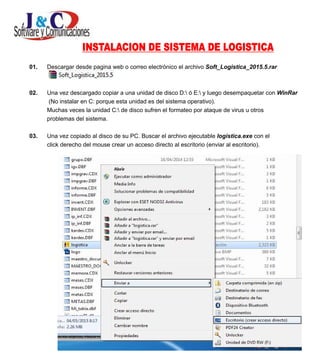
Instalación y uso sistema logística
- 1. INSTALACION DE SISTEMA DE LOGISTICAINSTALACION DE SISTEMA DE LOGISTICA 01. Descargar desde pagina web o correo electrónico el archivo Soft_Logistica_2015.5.rar 02. Una vez descargado copiar a una unidad de disco D: ó E: y luego desempaquetar con WinRar (No instalar en C: porque esta unidad es del sistema operativo). Muchas veces la unidad C: de disco sufren el formateo por ataque de virus u otros problemas del sistema. 03. Una vez copiado al disco de su PC. Buscar el archivo ejecutable logistica.exe con el click derecho del mouse crear un acceso directo al escritorio (enviar al escritorio).
- 2. 04. Al ejecutar por primera vez en nuestro PC se deberá ejecutar de la siguiente manera Click derecho de mouse y click en Ejecutar como Administrador CONECTANDO CON EL SIAF Ubicar en el escritorio de su PC, el icono de acceso a SIAF, con el click derecho del mouse entrar a propiedades, luego copiar (ctrl+c) todos los datos de Iniciar en: en nuestro ejemplo es: D:SIAF_PRESUPUESTO
- 3. DAR CLICK CON EL MOUSE EN ESTE BOTON CON UN PUNTO PARA ACTIVAR EL CUADRO DONDE MODIFICAREMOS NUESTRA RUTA DONDE SE ENCUENTRA EL SIAF, DESDE DONDE IMPORTAREMOS LOS DATOS. Ahora Ingresamos al Sistema de Logística, nos pide la clave y digitamos la letra x minúscula, luego nos vamos al menú Utilidades, Sub Menú Metas y C/S desde SIAF SEGUIMOS CONECTANDO AL SIAF BORRAR EL CONTENIDO EXISTENTE LUEGO PEGAR LO QUE SE COPIO CON (CTRL+V) DEBIENDO QUEDAR IGUAL QUE EN EL ACCESO DIRECTO AL SIAF DAR CLICK CON EL MOUSE EN ESTE BOTON CON UN PUNTO PARA CAMBIAR EL AÑO CORRESPONDIENTE Luego click en cada punto para importar METAS y otros datos desde el SIAF y luego click en Salir
- 4. TRABAJAR CON SISTEMA DE LOGISTICATRABAJAR CON SISTEMA DE LOGISTICA CATALOGO DE BIENES REQUERI- MIENTOS PROVEEDORES SOLICITUD COTIZACION CUADRO COMPARATIVO ORDEN DE COMPRA ORDEN DE SERVICIO NOTA DE ENTRADA PECOSA Al iniciar trabajos en el Sistema de Logística, nos pedirá la clave de acceso a la que ingresaremos la letra “x” (minúscula) lo cual no llevará a la siguiente pantalla principal donde nos mostrará los menús y botones de acceso rápido para realizar las Ordenes de Compra y Servicio, Requerimientos y otros documentos. En el menú Archivo, encontraremos sub menus de , donde ingresaremos el nombre del área u oficina y sus responsables o jefes. Areas En el menú Archivo, encontraremos sub menus de Areas, donde ingresaremos el nombre del área u oficina y sus responsables o jefes. 1
- 5. En sub menú , encontraremos el listado de todos nuestros proveedores de bienes y servicios que contratan con nuestra institución. Su ingreso se realiza en forma automática desde las órdenes de compra o servicio. Proveedores En sub menú , daremos nombre al grupo para seleccionar las mercaderías o materiales para agrupar por categorías o tipo de productos. Grupo de Materiales 2 3
- 6. En sub menú , encontraremos el listado de mercaderías mas usados en compras o servicios, este listado deberá estar actualizado y verificado por cada usuario con su respectiva partida presupuestaria. Aquí debemos agregar productos que no aparece en este listado o eliminar productos que no se usan es opción de cada usuario. En adelante desde este listado se importará en las emisiones de requerimientos u ordenes de compras y otros documentos. Es imprescindible su uso para el control delAlmacén mediante Kárdex. Catálogo de Bienes En sub menú , encontramos los valores del UIT, que cada año es alterado los montos. Asimismo el IGV. que ocasionalmente también sufre modificaciones y deberá ser actualizado con montos o cifras exactas para ser calculado. variables 4 5 3,850.00
- 7. En el menu , sub menu , nos mostrará el listado de requerimientos emitidos en diferentes áreas con una numeración correlativa, es importante realizar un requerimiento detallado con todos los datos necesarios a fin de que en lo sucesivo los ordenes de compra o servicio con solo digitar el numero de requerimiento se importa los datos ingresados. Compromiso Requerimiento INGRESE NUEVO REQUERIMIENTO ELIMINA UN REQUERIMIENTO EDITA ó MODIF. REQUERIMIENTO AL DAR CLICK EN UN REG. NOS MOSTRARÁ AL LADO DERECHO EL DETALLE DEL REQUERIMIENTO SELECCIONAMOS UN REGISTRO Y LUEGO CLICK EN EL BOTON IMPRESORA PARA IMPRIMIR UN REQUERIMIENTO Al oprimir el botón Nuevo, nos mostrará el siguiente formato donde ingresaremos datos de nuestro requerimiento. Imprime listado de Requerimientos del Mes actual. AL TIPEAR LA PRIMERA PALABRA (REGLA) Y DAR ENTER, APARECE UNA NUEVA VENTANA DE CATALOGO, DONDE SELECCIONAREMOS CON CURSOR O MOUSE Y LUEGO DAR ENTER PARA QUE COPIE EL CONTENIDO EN EL NUEVO REGISTRO DE REQUERIMIENTOS. 6
- 8. En el menu , sub menu , nos mostrará el listado de solicitudes emitidos para proveedores con numeración correlativa, dirigido a proveedores para su llenado de valores y marcas. Compromiso Solicitud de Cotización AL DAR CLICK EN UN REG. NOS MOSTRARÁ AL LADO DERECHO EL DETALLE DE LA SOLIC. COTIZACION Al oprimir el botón Nuevo, nos mostrará el siguiente formato donde ingresaremos datos de nuestra solicitud. AL TIPEAR LA PRIMERA PALABRA (REGLA) Y DAR ENTER, APARECE UNA NUEVA VENTANA DE CATALOGO, DONDE SELECCIONAREMOS CON CURSOR O MOUSE Y LUEGO DAR ENTER PARA QUE COPIE EL CONTENIDO EN EL NUEVO REGISTRO DE REQUERIMIENTOS. INGRESE NUEVO SOL. COTIZAC. ELIMINA UN SOL. COTIZAC. EDITA ó MODIF. SOL.COTIZAC. SELECCIONAMOS UN REGISTRO Y LUEGO CLICK EN EL BOTON IMPRESORA PARA IMPRIMIR UN SOL.COTIZAC. Imprime listado de Cotizaciones del Mes actual. INGRESE EL NUMERO DE REQUERIMIENTO PARA IMPORTAR DATOS 7
- 9. En el menu , sub menu , nos mostrará el listado de cuadros calculado, numeración correlativa, listoparaimprimirse Compromiso Cuadro Comparativo INGRESE NUEVO CUADRO COMP. ELIMINA UN CUADRO COMP. INGRESE AHORA PROVEED. 02 INGRESE AHORA PROVEED. 03 IMPRIME CUADRO COMP. Al oprimir el botón Nuevo 1, nos mostrará el siguiente formato donde ingresaremos datos del Cuadro Comparativo Ingresar costos unitarios de las propuestas de los proveedores 8
- 10. En el menu , sub menu Orden de Compra, al dar click aquí nos mostrará el listado de Ordenes de Compras emitidos en diferentes proveedores con su numeración correlativa, es importante registrar cuidadosamente nuestros datos en esta orden para luego dar entrada al almacén y también dar salida mediante la elaboración de PECOSAS. Las Ordenes de Compra, tiene por finalidad servir como documento fuente en el área de abastecimiento, para formalizar el convenio de compra entre proveedor y el Area de Abastecimiento. compromiso INGRESE NUEVA ORDEN DE COMPRA EDITAR AL DAR CLICK EN UN REG. NOS MOSTRARÁ AL LADO DERECHO EL DETALLE DEL ORDEN DE COMPRA SELECCIONAMOS UN REGISTRO Y LUEGO CLICK EN EL BOTON IMPRESORA PARA IMPRIMIR UNA ORDEN DE COMP. Imprime listado de ORDENES DE COMPRA DEL MES ACTUAL ORDEN DE COMPRA - GUIA DE INTERNAMIENTO ELIMINA UNA ORDEN DE COMPRAO.C. 9
- 11. Al oprimir el botón Nuevo, nos mostrará el siguiente formato donde ingresaremos datos de nuestra Orden de Compra. Sólo los campos llenados nos mostrará en el reporte ,una vez guardado puede volver a modificarlo si así lo crea conveniente. Esta opción se activará cuando el RUC no se encuentra en base de datos y buscará en la web de la SUNAT y des- de allí importará datos. Al ingresar el Nro. de RUC. nuestro sistema buscará en la lista de proveedores si lo encuentra importará los de- más datos, caso contrario lo registrará como nuevo. Aquí de debe selec- cionar el Nro de Meta presupuestaria impor- tada desde SIAF. Use esta opción cuando la compra se hace con factura y está gravada con IGV. AL TIPEAR LA PRIMERA PALABRA (MOUSE) Y DAR ENTER, APARECE UNA NUEVA VENTANA DE CATALOGO, DONDE SELECCIONAREMOS CON CURSOR O MOUSE Y LUEGO DAR ENTER PARA QUE COPIE EL CONTENIDO EN EL NUEVO REGISTRO DE ORDENES DE COMPRA Dar clik sobre Req. y luego ingrese el Nro. de Requerimiento para importar datos desde la base de REQUERIM. Use esta opción cuan- do los precios unitarios se encuentra incluido el IGV. Dar clik sobre Cuad. y luego ingrese el Nro. de Cuadro Comp. para importar datos desde la base de Cuad.Comp. CLICK AQUI PARA TERMINAR Y GRABAR LA DATOS INGRESADOS
- 13. En el menu , sub menu Orden de Servicio, al dar click aquí nos mostrará el listado de Ordenes de Servicios emitidos a difrentes porveedores de servicios con su numeración correlativa, es importante registrar cuidadosamente los datos en esta orden. Compromiso INGRESE NUEVA ORDEN DE SERV. EDITAR EMITIR ORDEN DE SERVICIOS ELIMINA UNA ORDEN DE SERV.O.S. SELECCIONAMOS UN REGISTRO Y LUEGO CLICK EN EL BOTON IMPRESORA PARA IMPRIMIR UNA ORDEN DE SERV. 10 AL DAR CLICK EN UN REG. NOS MOSTRARÁ AL LADO DERECHO EL DETALLE DEL ORDEN DE SERVICIO
- 14. Al oprimir el botón Nuevo, nos mostrará el siguiente formato donde ingresaremos datos al Orden se Servicio. Este documento es suscrito por la institución, mediante el cual se ordena a quien previamente ha presentado cotización u oferta de determinados servicios que requiere la Entidad, la prestación de dichos servicios. Esta opción se activará cuando el RUC no se encuentra en base de datos y buscará en la web de la SUNAT y des- de allí importará datos. Al ingresar el Nro. de RUC. nuestro sistema buscará en la lista de proveedores si lo encuentra importará los de- más datos, caso contrario lo registrará como nuevo. Aquí de debe selec- cionar el Nro de Meta presupuestaria impor- tada desde SIAF. Use esta opción cuando el servicio se hace con factura y está gravada con IGV. Al dar click sobre Cuad. podrá Ingrese el Nro. del Cuadro Comparativo para importar datos desde esa opción. Al dar click sobre O/S podrá ingresar el Nro. de Orden de Servicio anterior y podrá recu- perar todo los datos listo para modificar CUANDO LAS O.S. VA USARSE PARA DOS O MÁS CONCEPTOS AL DAR CLIK NOS AUMENTARÁ MAS LINEAS CLICK AQUI PARA TERMINAR Y GRABAR LA DATOS INGRESADOS
- 16. En el menu , sub menu , al dar click aquí nos mostrará el listado de Notas de Entradas, emitidos en almacén con su numeración correlativa. LA NOTA DE ENTRADA: Es el documento oficial que acredita el ingreso material y real de un bien o elemento al almacén o bodega de la entidad constituyéndose así en el soporte para legalizar los registros en almacén e información contable de los artículos ingresados al almacén. Compromiso Nota de Entrada EDITAR AL DAR CLICK EN UN REG. NOS MOSTRARÁ AL LADO DERECHO EL DETALLE DE NOTA DE ENTRADA SELECCIONAMOS UN REGISTRO Y LUEGO CLICK EN EL BOTON IMPRESORA PARA IMPRIMIR UNA NOTA DE ENTRADA NOTA DE ENTRADA AL ALMACEN ELIMINA UNA NOTA DE ENT.NOTA INGRESE NUEVA NOTADE ENTRADA 11
- 17. Al oprimir el botón Nuevo, nos mostrará el siguiente formato donde ingresaremos datos a la Nota de Entrada alAlmacén. Es importante que aparezca los códigos de cada producto en el campo Código, sólo de esta manera el sistema podrá detectar para hacer un control de stock en entrada de materiales o mercaderías al almacén de diferentes proveedores previamente solicitados con Ordenes de Compra. Ingrese el Nro. de Orden de Compra para importar datos desde el la base de las Ordenes. CLICK AQUI PARA TERMINAR Y GRABAR LA DATOS INGRESADOS Número correlativo del Nota de Entrada
- 19. En el menu , sub menu Pecosa, al dar click aquí nos mostrará el listado de Pedidos Comprobantes de Salidas, emitidos en diferentes áreas con su numeración correlativa, es importante registrar cuidadosamente nuestros datos en esta orden. Tiene por finalidad servir de documento fuente en el área de bienes, facilitar el pedido y despacho de los artículos de cada dependencia así como de información contable de los artículos egresados del almacén. compromiso INGRESE NUEVA PECOSA EDITAR AL DAR CLICK EN UN REG. NOS MOSTRARÁ AL LADO DERECHO EL DETALLE DE LA PECOSA SELECCIONAMOS UN REGISTRO Y LUEGO CLICK EN EL BOTON IMPRESORA PARA IMPRIMIR UNA PECOSA. PEDIDO COMPROBANTE DE SALIDA ELIMINA UNA PECOSAPECOSA Imprime listado de PECOSAS DEL MES ACTUAL 12
- 20. Al oprimir el botón Nuevo, nos mostrará el siguiente formato donde ingresaremos datos de nuestra PECOSA. Es importante que aparezca los códigos de cada producto en el campo de códigos, sólo de esta manera el sistema podrá detectar y luego hacer un control de stock en salida y entrega de materiales o mercaderías a las áreas solicitantes. Número correlativo del PECOSA. Dar click sobre Luego Ingrese el Nro. de Orden de Compra para importar datos desde el la base de las Ordenes. Ord.Compra CLICK AQUI PARA TERMINAR Y GRABAR LA DATOS INGRESADOS Dar click sobre Luego Ingrese el Nro. de Nota de Entrada para importar datos desde el la base de las Notas de Ent. Nota Entrada AL TIPEAR LAS PRIMERAS PALABRAS (CLAVO DE CALAMINA) Y DAR ENTER, APARECE UNA NUEVA VENTANA DE CATALOGO, DONDE SELECCIONAREMOS CON CURSOR O MOUSE Y LUEGO DAR ENTER PARA QUE COPIE EL CONTENIDO EN EL NUEVO REGISTRO PECOSAS. SELECCIONAR LUEGO OPRIMIR LA TECLA ENTER PARA EL COPIADO AL REGISTRO DE LAS PECOSAS
- 22. CONTROL DE STOCK - KARDEX En el menu , sub menu , al dar click aquí nos mostrará el listado de de artículos o productos con stock. Este aplicativo de control de stock e inventario es para facilitar el almacenamiento, control, y distribución de todo tipo de productos. Consultas Control Stock Ejemplo: Con Nota de Entrada Nº 003 damos entrada de 263 Plancha de Calamina y 50 Kilos de Clavos de Calamina 13
- 23. Con Pedio Comprobante de Salida Nº 009 damos salida de 190 Plancha de Calamina y 33 Kilos de Clavos de Calamina Ahora veremos como queda nuestro Stock Al dar click en el botón recálculo. se actualizará el stock de todo los productos
- 24. En nuestro veremos que el Kárdex se crea automáticamente por cada producto, registra las entradas y salidas así como también calcula el saldo o stock
- 25. INFORME DE CONFORMIDAD DE SERVICIOS Para acelerar el informe de conformidad de Servicios, tenemos una opción en el Menu Informes, sub menú, Conform. de Servicios donde con solo digitar el Nº de Orden de Servicio tendremos casi listo nuestro informe y luego imprimirlo. 14
- 26. INFORME DE CONFORMIDAD DE COMPRAS El informe de conformidad de Servicios, tenemos una opción en el Menu Informes, sub menú, Conform. de Compras donde con solo digitar el Nº de Orden de Compra tendremos casi listo nuestro informe y luego imprimirlo. 15
- 27. REGISTRO DE CARGA MASIVA PARA SEACE Ahora realizar nuestros registros en excel para realizar la carga masiva a se@ce ya no será un problema de perdida de tiempo, con solo hacer dos operaciones ya tendremos casi listo el llenado de nuestro formato en Excel. Aquí seleccionaremos el mes que querramos usar, luego dar clik en ek boton generar, para luego hacer un par de operaciones siguientes 16
- 28. Al oprimir el botón Generar de la pagina anterior tendremos nuestro siguiente formato, donde primero seleccionaremos el mes de donde querramos importar datos en este caso es marzo, luego dar click en el botón Desde Ordenes y nos actualizará los registro de nuestro Sistema de Logística, seguidamente oprimiremos el botón Desde SIAF la cual nos importará los datos que nos falta a nuestros registros, una vez llenado estas dos informaciones grabar oprimiendo en nuestro botón Guardar . Luego dar click y Exportar a Excel. Abrir el archivo excel seleccionar todo los datos y copiarlo exactamente en el lugar correspondiente del formato oficial de Excel con logotipo de Seace, y allí ya pueden realizar algunos ajustes y validarlo para crear el archivo docos.dbf 1 2 Eliminar un Registro
- 29. ABRIENDO EL ARCHIVO EXCEL Aquí seleccionaremos la parte que vamos a copiar (ctr+c) 17
- 30. Pegar aquí (ctr+v) los datos copiados Una vez copiado nos mostrará el siguiente gráfico, donde validaremos los datos con Ctr+Q, levantas las observaciones y cuando ya todo está correcto se creará el archivo docos.dbf FIN...